אפליקציות אנדרואיד יכולות להיתקל בבעיות אקראיות. לפעמים הם פשוט צריכים להיגמל ולפתוח שוב, בפעמים אחרות ייתכן שיהיה צורך לעדכן אותה. אם יש לך אפליקציית אנדרואיד שמפסיקה להגיב באופן אקראי, שלא תתחבר לאינטרנט, לא תוכל לגשת לשירות קריטי, או שאינה יכולה לטעון תוכן, ייתכן שתוכל לתקן את הבעיה אם תמחק את מטמון האפליקציה עבור האמור אפליקציה. הנה איך לעשות בדיוק את זה.
מטמון האפליקציה נמחק על בסיס לכל אפליקציה. לא קיימת הגדרה באנדרואיד שתמחק בסיכום את מטמון האפליקציה עבור כל היישומים בטלפון אנדרואיד. ראוי להזכיר שלעיתים רחוקות אתה צריך למחוק את מטמון האפליקציה עבור כל היישומים במכשיר שלך. בדרך כלל מספיק למחוק אותו לכמה אפליקציות, הבעייתיות.
מחק את מטמון האפליקציה
פתח את אפליקציית ההגדרות והקש על אפליקציות &התראות. כאן, הקש כדי להציג את כל היישומים. תלוי באיזו גרסה של אנדרואיד אתה מפעיל, רשימת האפליקציות שלך עשויה להיקרא למשהו שונה או שהיא עשויה להיות תחת הקטע נהל אפליקציות. תצטרך לחפור קצת כדי למצוא אותה.

ברשימת היישומים, הקש על היישום שאליו ברצונךמחק את המטמון עבור. פעולה זו תעביר אותך למסך פרטי האפליקציה עבור אותה יישום. בגירסאות ישנות יותר של אנדרואיד, ייתכן שתראה כפתור נקה מטמון במסך פרטי האפליקציה. אם אינך רואה את הכפתור במסך פרטי האפליקציה הראשי, הקש על אחסון, וכאן תראה כפתור נקה מטמון. הקש כדי למחוק את מטמון האפליקציה. זה לוקח פחות משלושים שניות לביצוע.
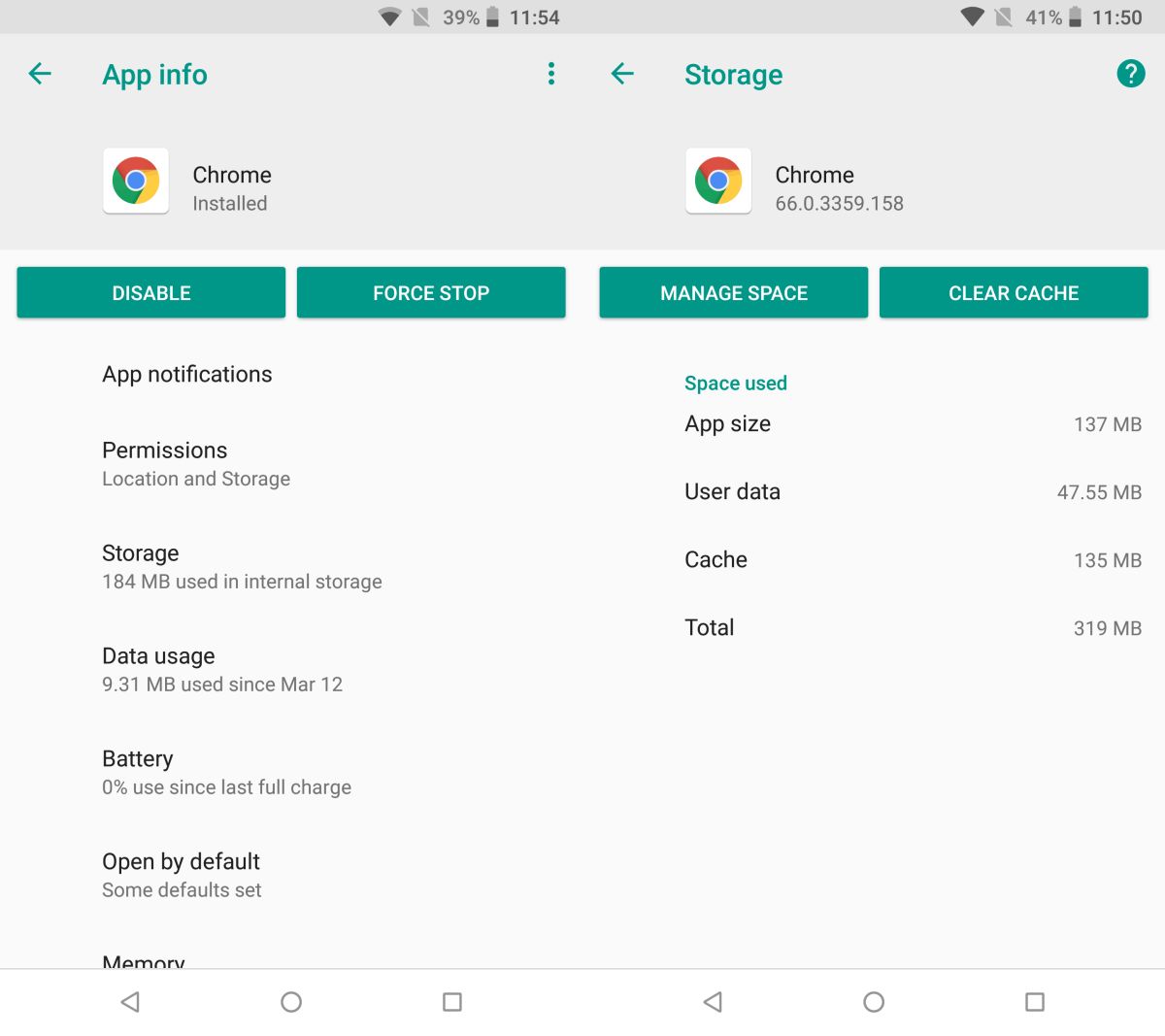
עבור אפליקציות בעייתיות במיוחד, תוכלו גם כןנסה למחוק את נתוני האפליקציה המאוחסנים על ידי האפליקציה במכשיר שלך. לשם כך, הקש על כפתור נהל שטח במסך האחסון של האפליקציה. הקש על 'נקה את כל הנתונים' כדי למחוק את נתוני האפליקציה המאוחסנים במכשיר שלך. בדרך כלל מדובר בנתונים שהאפליקציה בונה ככל שאתה משתמש באפליקציה יותר ויותר. אם תנקה את הנתונים עבור אפליקציה כמו Google Drive, לא תאבד את הקבצים ששמרת בהם.
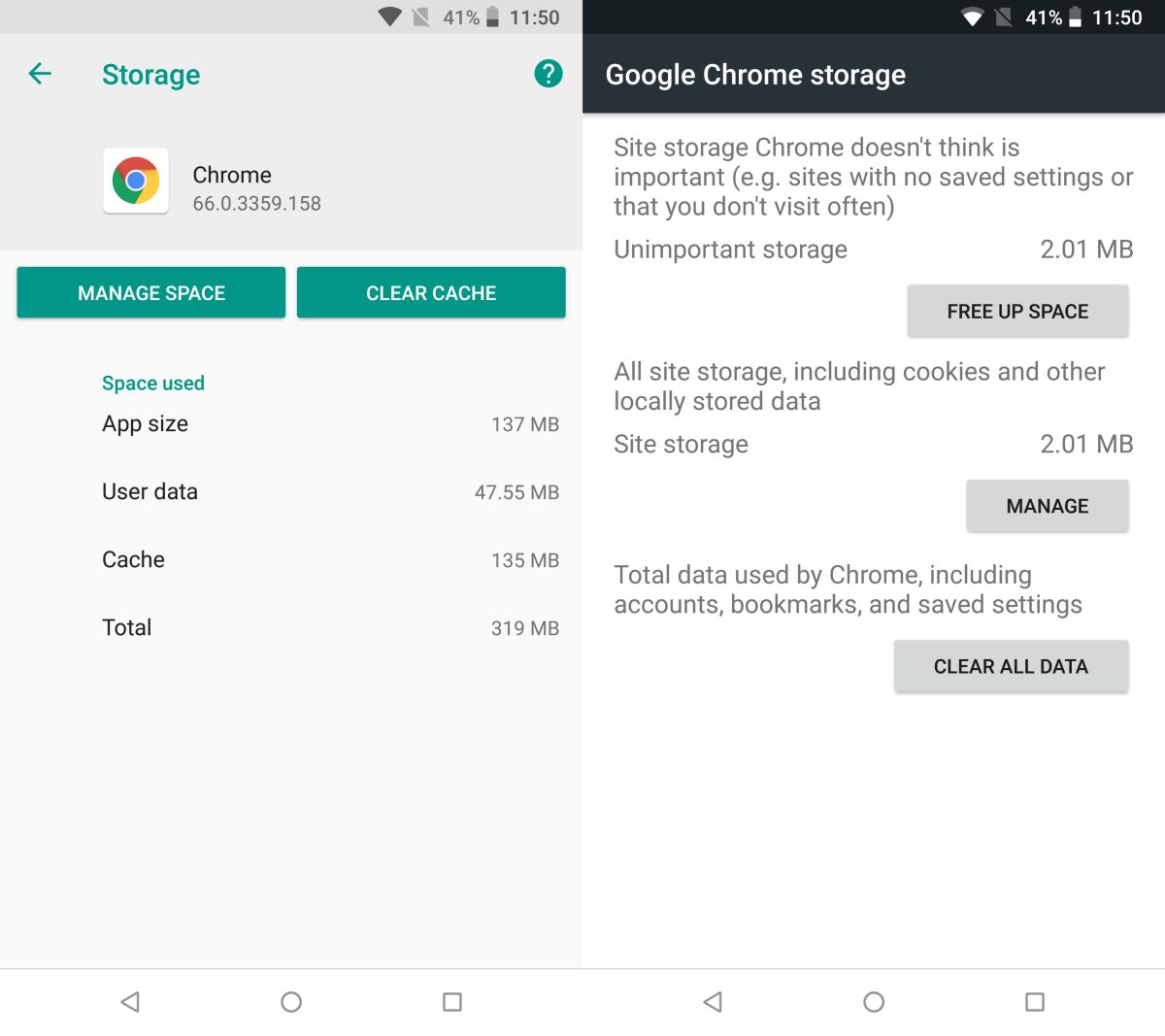
ניקוי המטמון ונתוני האפליקציה עבור אפליקציה מופעלתאנדרואיד הוא שלב לפתרון בעיות ברמה נמוכה שתוכלו לבצע תוך כדי תנועה אם אפליקציה תפסיק לעבוד פתאום. שלב זה פועל לתיקון בעיות בהן אפליקציה מתקשה להיכנס לחשבונך, או אם היא לא מצליחה להתחבר לאינטרנט.













הערות